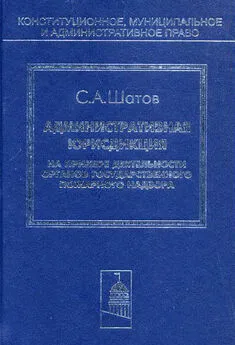Сергей Топорков - Adobe Fotoshop CS в примерах (I-II)
- Название:Adobe Fotoshop CS в примерах (I-II)
- Автор:
- Жанр:
- Издательство:БХВ-Петербург
- Год:2005
- Город:Санкт-Петербург
- ISBN:5-94157-526-2
- Рейтинг:
- Избранное:Добавить в избранное
-
Отзывы:
-
Ваша оценка:
Сергей Топорков - Adobe Fotoshop CS в примерах (I-II) краткое содержание
Практическое руководство по графическому редактору Adobe Photoshop CS. На большом количестве примеров показаны методы работы с основными инструментами программы, слоями, масками, каналами, фильтрами.
Описана техника применения эффектов. Особое внимание уделено вопросам устранения дефектов на фотоснимках и комплексной обработке растровых изображении. Книга содержит большое количество уникальных примеров и заданий. Диск содержит рисунки, использованные в качестве примеров, и необходимые для выполнения заданий файлы в формате PSD.
Для широкого круга пользователей.
Adobe Fotoshop CS в примерах (I-II) - читать онлайн бесплатно полную версию (весь текст целиком)
Интервал:
Закладка:
Для пользователей Photoshop он является очень интересным — это собственный формат (PhotoShop Document). Необыкновенно вместительный, поддерживающий всевозможные функиии своего приложения, такие как слои. Каналы, режимы цветовой коррекции, контуры и т. д. Существует поддержка всех типов цветовых моделей и растровых изображений, много-канальных изображений и дуплексов.
Этот формат применяется в Corel PHOTO-PAINT. Он так же, как и PSD, поддерживает слои, каналы, режимы цветовой коррекции, контуры. Выполняет схожие с PSD функции. СРТ можно использовать в работе с CorelDRAW.
Этот формат, разработанный и предназначенный для Windows, распознается всеми приложениями, работающими в этой среде. Применяет индексированные цвета либо цветовую модель.
Формат JPEG тоже имеет свою расшифровку — Joint Photographic Experts Group. Предназначен для сохранения растровых файлов со сжатием по алгоритму с потерей информации. В этом формате отсутствуют дополнительные канаты, но включена поддержка работы с полноцветными изображениями в моделях CMYK, RGB и Полутоновый.
Новый вариант формата JPEG, тоже допускающий высокие степени сжатия за счет снижения качества изображения. Сжимает он неплохо, и заметной потери качества не замечено, однако широкой популярности не приобрел, возможно, явление временное.
Формат GIF (Graphics Interchange Format) был создан специально для Интернета, он до сих пор пользуется большой популярностью. Позволяет ограничивать палитру используемых цветов: предлагаемые им варианты — 64, 128, 256. Безусловно, это сказывается на качестве, но если вы имеете дело с контрастным изображением однотонной поверхности или четкой границей между цветами, эффект будет совсем другим. При использовании данного формата вы получаете большую степень сжатия, нежели при работе с JPEG, без заметной потери качества. Более того, появляется возможность создавать изображения с прозрачным фоном, делать анимацию, и все это в одном GIF-файле. Именно поэтому в GIF сохраняется большинство элементов Web-страниц (баннеры. кнопки и др.).
Примечание: формат работает только с индексированными изображениями
PNG (Portable Network Graphics) — ближайший конкурент GIF. Разработан как бесплатная альтернатива GIF. Имеет эффективный алгоритм сжатия без потерь информации. В отличие от формата GIF, PNG поддерживает передачу 24-битового, полноцветного RGB и индексированного изображения цвета.
Формат PCD (Photo CD) разрабатывался как часть технологии цифровой фотографии. Поддерживает возможность определения разрешения изображения при его импорте. Вы не можете сохранять файлы в формате PCD при помоши Photoshop 7.0.
Формат EPS (Encapsulated PostScript) предназначен для полиграфии. Это описание изображения на языке PostScript. Как и сам язык PostScript, EPS является универсальным средством описания не только растровых, но и векторных изображений. Поддерживается большинством цветовых моделей, хранение информации о растрировании, дополнительные каналы, контуры, кривые калибровки, сжатие по практически любым алгоритмам.
TIFF (Tagged Image File Formal) был создан в качестве универсального формата для хранения сканированных изображений с цветовыми каналами.
Формат позволяет хранить изображения с любой глубиной цвета. Включена поддержка параметров растеризации дополнительных каналов масок, калибровочной информации, различных алгоритмов сжатия без потерь информации. Формат TIFF рассчитан в большей степени на типографскую печать.
При сохранении иллюстраций в этом формате не используется ни один из методов компрессии — вы получаете максимально возможную степень качества, соответствия сохраненной копии оригиналу. Наверное, поэтому TIFF и остается единственным форматом, используемым в профессиональном дизайне, для хранения изображений высокого качества. К недостаткам данного формата можно отнести его объем: изображения, сохраненные в TIFF, будут «съедать» приличное количество места на вашем жестком диске.
С форматами мы познакомились, и прежде, чем перейти к дальнейшему изучению материала, упомянем основные рабочие качества программы Adobe Photoshop CS:
— возможность создания многослойного изображения. Причем любой элемент изображения может быть сохранен в собственном отдельном слое, который можно редактировать. Финальный результат можно сохранить как в оригинальном, многослойном виде (PSD-формат), так и слить все слои в один, сохранив их в соответствующем формате (JPEG, GIF, PNG и т. д.);
— инструменты Photoshop позволяют добавлять текстовые вставки в любой участок изображения, набирая текст поверх любого изображения, потом его можно легко редактировать;
— профессиональные инструменты ДЛЯ редактирования отдельных участков изображения;
— несколько десятков инструментов для рисования, вырезания контуров изображения;
— возможность совмещения изображения;
— работа с текстурами, образцами;
— возможность работы с большим количеством популярных форматов изображений;
— общий формат файлов для различных платформ;
— возможность многоступенчатой отмены совершенных действий;
— возможность подключения дополнительных плагинов;
— большое разнообразие встроенных фильтров;
— работа с цветами — здесь Photoshop нет равных;
— возможность редактирования изображения как в RGB, так и в CMYK.
Создаем новое изображение
Итак, запускаем Adobe Photoshop и выполняем команду File| New(Файл | Новый).
В диалоговом окне New(Новый) вам предоставляется возможность задания параметров нового изображения (рис. В1.
— В верхней части в поле Name(Имя) вводится название документа, далее указывается шаблон при указанном масштабе изображения.
Совет:
Вы можете выбрать конкретные образцы, например, вам нужно выполнить бланк письма, но вы не помните точные значения ширины и высоты. Смело выбирайте из списка шаблонов предложенный вариант; он так и называется Letter(Письмо). Подробно останавливаться на этом я не буду, нам чаще придется сталкиваться с выборочными опциями: Custom(Выборочный).
— В рамке шаблона указываются параметры Height(Высота) и Weight(Ширина), которые и определяют размер документа. Эти параметры можно задать как в сантиметрах, так и в пикселах.
— Следующая строка — Resolution(Разрешение) — определяет, сколько пикселов будет приходиться на каждый дюйм (либо сантиметр) пространства области.
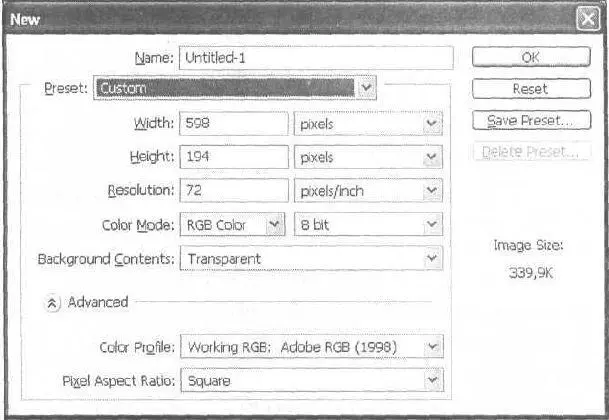
Рис. В1. Диалоговое окно New
Читать дальшеИнтервал:
Закладка: